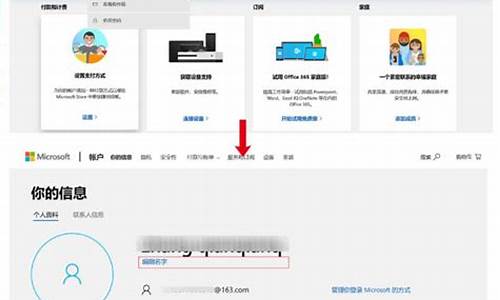电脑系统设置没有桌面怎么办_电脑系统设置没有桌面怎么办啊
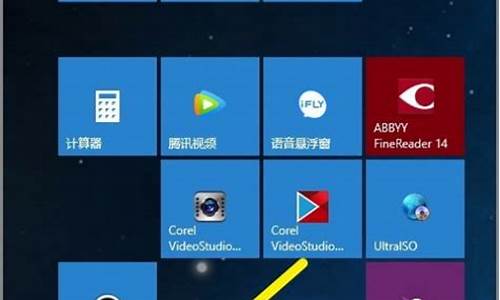
电脑开机后不显示桌面,四种原因分析。最近,有用户反映开机的时候无法显示桌面,这种情况该怎么解决呢?下面我带来电脑开机后不显示桌面的原因及四种解决方法,一起来看看吧!
原因分析:
一般出现这样的情况重则系统文件遭到破坏,轻则设置错误所致。
情况一:有任务栏,图标被隐藏了解决方法:
1、在桌面上点击右键,选择?查看?显示桌面图标?,这样你的.桌面上的图标就会出现了;
情况二:只有背景,点击桌面没反应解决方法:
1、同时按下键盘上的esc+shift+ctrl这三个键,这三个键要同时按。这时候系统没问题的话应该会出现任务管理器;
2、在?应用程序?下找到?Explorer.exe? 单击右键,选择?结速进程?,然后点击?文件?新建?是,输入:Explorer 点击确定,桌面即可显示。
情况三:病毒引起解决方法:
1、你重新开机,然后一直不停地按键盘上的F8键进入安全模式;
2、打开你电脑上安装的杀毒软件,进行病毒查杀,如果没有安装杀软,可以使用U盘去别的电脑下载一个?360急救箱?,拷贝到该电脑上解压出来进行病毒查杀,一般查杀结束后重启即可进入系统。
情况四:系统文件丢失
?解决方法:我们需要重新安装操作系统的方法来解决。
解决办法如下:
1、开机后如果不显示桌面的图标,你就在桌面上点击右键,查看---显示桌面图标。这样你的桌面上的图标就会出现了。桌面功能也就正常了。
2、如果你的问题是不显示图标也不显示任务栏的话,你就按住键盘上的esc、shift、ctrl这三个键,这三个键要同时按。这时候系统没问题的话应该会出现任务管理器。
3、点击任务管理器的左上角的应用程序选项。
4、在应用程序选项中点击程序右下角的新任务按钮。
5、在创建新任务的输入框中输入“explorer”,然后点击确定。
6、如果没有其他原因,此时应该会出现桌面以及任务栏。
声明:本站所有文章资源内容,如无特殊说明或标注,均为采集网络资源。如若本站内容侵犯了原著者的合法权益,可联系本站删除。